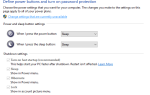В настоящее время я постоянно несу все больше и больше информации о USB-накопителях, включая превосходный пакет Portable Apps.
В настоящее время я постоянно несу все больше и больше информации о USB-накопителях, включая превосходный пакет Portable Apps.
, MP3 музыкальные файлы
и текстовые файлы Word, к которым мне нужен доступ, где бы я ни был. Накопление всех этих файлов заставило меня задуматься еще раз о шифровании всего этого.
В прошлом году я рассмотрел еще одну возможность шифрования — Truecrypt
, Но для меня это немного грязно. Если хост-компьютер не предоставляет вам прав администратора, вы были бы полностью обделены. Вы бы имели систему шифрования USB, которая даже хранит вы из! Не совсем то, что я ищу.
Итак, я отправился на поиски альтернативы и думаю, что нашел ее в форме Rohos Mini Drive 1.7. Это и просто, и эффективно — два лозунга, которыми я живу при поиске программного обеспечения.
Чтобы изначально установить его на USB-накопитель, вам необходимо установить программу Rohos на свой компьютер, но после того, как зашифрованный диск будет создан, вы можете удалить Rohos на компьютере, если хотите. Нет никакой необходимости хранить его на компьютере после первоначальной установки USB.
После того, как вы установили его на свой компьютер, пришло время быстро настроить ваш диск. Просто откройте программу, и вот что вы увидите:
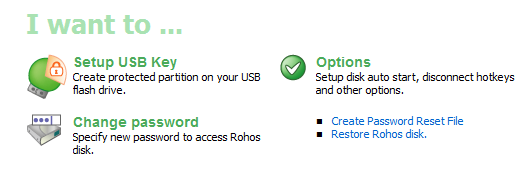
Введите свой USB-ключ в компьютер и нажмите «Настройка USB-ключа», чтобы начать настройку зашифрованного диска. Затем вас попросят указать некоторые детали, включая пароль. Процесс шифрования начнется, но вы должны быть терпеливы. На моем USB-накопителе для настройки шифрования потребовалось около 15 минут. Так что не расстраивайтесь и начинайте щелкать, щелкая мышью вокруг, задаваясь вопросом, что происходит. Просто оставь это, чтобы делать свое дело.
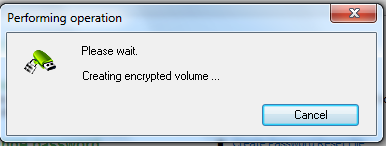
Когда шифрование настроено, вы увидите новый файл, сидящий на USB-накопителе. Это программа, необходимая для запуска секретного раздела, который сейчас существует.
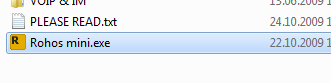
Чтобы открыть секретный зашифрованный раздел, просто дважды щелкните файл exe, и вам будет предложено ввести пароль, который вы указали при настройке раздела.
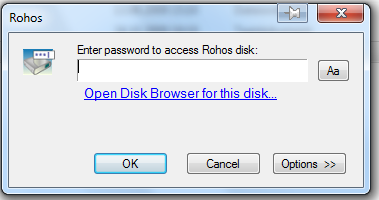
После ввода пароля на панели задач Windows откроется окно, в котором будет показано, что раздел открыт. Вы также увидите букву диска, к которому прикреплен ваш раздел, а также количество свободного места на вашей флешке.
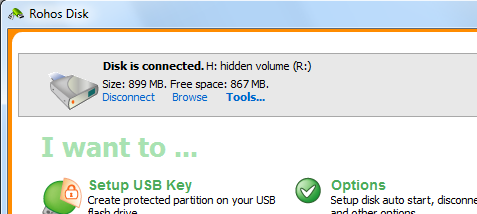
Если вы сейчас зайдете в Windows Explorer, вы увидите, что новый диск был открыт. Это секретная часть вашей флешки, которая теперь существует, и теперь вы можете поместить все секретные / личные / конфиденциальные файлы в этот раздел. Когда вы закончите, просто вернитесь в вышеприведенное окно и нажмите «отключить». Затем он закрывает раздел и удаляет его с диска Windows Explorer.
Я бы не стал использовать Rohos Mini Drive 1.7, чтобы скрыть государственные секреты, но этого достаточно, чтобы не дать обычным шпионам рыться в ваших файлах. Храните здесь такие вещи, как ваш список паролей и другую личную информацию, и тогда, если вам случится потерять USB-флешку, вам не придется слишком сильно беспокоиться о том, что ваша информация будет взломана.
Какие другие методы шифрования вы используете для защиты информации на USB-накопителе? Вы поклонник Truecrypt или у вас есть другая любимая альтернатива? Дайте нам знать все об этом в комментариях.


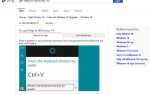
![Управляйте разделами жесткого диска как профессионал с помощью EaseUS Partition Master [Windows]](https://helpexe.ru/wp-content/cache/thumb/55/49f32a1adfa5f55_150x95.png)